新大陆HR2280串口条码扫描器条码截取功能的设置
新大陆手持式扫描枪怎么用?

新大陆手持式扫描枪怎么用?文章来源:扫描网新大陆手持式扫描枪怎么用?大多数客户由于是初次接触条码扫描枪,不懂得如何正确来使用条码扫描枪,很多客户甚至还误以为扫描枪和其他产品一样,需要安装驱动才能使用。
其实条码扫描枪是即插即用的,操作非常简单,只需要连接电脑就可以开始扫描条码了。
对此小编特写此文,希望能帮助扫描枪初学者。
下面我们以新大陆HR1030手持式扫描枪为例,为您介绍新大陆手持式扫描枪怎么用?新大陆HR1030手持式扫描枪手动扫描条码的方法:步骤(1)用数据线连接扫描枪及主机,扫描枪即可自动开机,如图。
步骤(2)按住触发键不放。
(触发键就是扫描枪把柄处的按键,参考新大陆HR1030外观图)步骤(3)照明灯被激活,出现红色照明线。
步骤(4)将红色照明线对准条码中心,移动扫描枪调整扫描枪与条码之间的距离,来找到最佳识度距离。
步骤(5)听到成功提示音响起,同时红色照明线熄灭,则读码成功,扫描枪将解码后的数据传输至主机。
操作期间,我们需要注意的是,对同一批次的条码,您会发现新大陆HR1030手持条码扫描枪与条码的距离在某一范围内,读码成功率会很高,此距离即为最佳识度距离。
那我们扫描完条码后,不再使用新大陆HR1030手持式扫描枪了,怎么使它关机呢?其实关机也有两种方法可选。
方法(1)将连接新大陆HR1030的数据线移除。
方法(2)将插在主机上的USB数据线移除。
如何拆除USB数据线呢?很多用户都不明白方法,直接拔数据线,怎么也拔不掉,其实拆除数据线也有小技巧哦,这里我们需要用到一根大小适合HR1030扫描枪拆卸孔的针状物,如回形针。
如下图所示,我们将回形针的一端弄直变长,然后插进拆卸孔中。
具体步骤如下:步骤(1)将针状物插入拆卸孔并用力压下。
步骤(2)将USB数据线轻轻从条码扫描枪上拔出。
步骤(3)在拔出USB数据线后,将针状物从孔中拔出。
步骤(4)将USB数据线从主机上拔下。
【扫描网网站免费提供国内外20多个知名品牌扫描枪的高清图和用户手册资料下载】。
扫描枪使用技巧
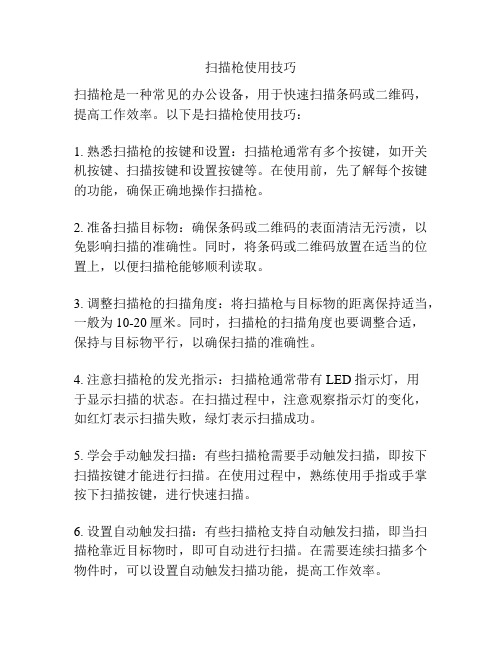
扫描枪使用技巧扫描枪是一种常见的办公设备,用于快速扫描条码或二维码,提高工作效率。
以下是扫描枪使用技巧:1. 熟悉扫描枪的按键和设置:扫描枪通常有多个按键,如开关机按键、扫描按键和设置按键等。
在使用前,先了解每个按键的功能,确保正确地操作扫描枪。
2. 准备扫描目标物:确保条码或二维码的表面清洁无污渍,以免影响扫描的准确性。
同时,将条码或二维码放置在适当的位置上,以便扫描枪能够顺利读取。
3. 调整扫描枪的扫描角度:将扫描枪与目标物的距离保持适当,一般为10-20厘米。
同时,扫描枪的扫描角度也要调整合适,保持与目标物平行,以确保扫描的准确性。
4. 注意扫描枪的发光指示:扫描枪通常带有LED指示灯,用于显示扫描的状态。
在扫描过程中,注意观察指示灯的变化,如红灯表示扫描失败,绿灯表示扫描成功。
5. 学会手动触发扫描:有些扫描枪需要手动触发扫描,即按下扫描按键才能进行扫描。
在使用过程中,熟练使用手指或手掌按下扫描按键,进行快速扫描。
6. 设置自动触发扫描:有些扫描枪支持自动触发扫描,即当扫描枪靠近目标物时,即可自动进行扫描。
在需要连续扫描多个物件时,可以设置自动触发扫描功能,提高工作效率。
7. 注意扫描枪的电量:扫描枪通常是通过电池供电,因此需要定期检查电量,并及时充电。
避免在低电量状态下使用扫描枪,以免影响正常扫描工作。
8. 熟练使用扫描枪的附加功能:一些高级扫描枪还具有附加功能,如存储功能、声音提示和振动反馈等。
在使用过程中,熟练掌握这些功能,并根据需要进行设置和使用。
通过以上技巧,可以更好地操作扫描枪,并提高工作效率。
在日常工作中,合理使用扫描枪,能够减少手工输入,避免错误,提高条码扫描的准确性和速度。
新大陆HR200手持扫描枪精确扫描方法技术参数

新大陆HR200手持扫描枪精确扫描方法技术参数
新大陆HR200手持扫描枪进行精确扫描的两种方法是什么?扫描网来为您提供解决办法:
使用新大陆HR200手持扫描枪进行精确扫描有两种方法,分别是手持扫描模式和支架扫描模式。
下面为您详细介绍这使用新大陆HR200手持扫描枪进行精确扫描的两种模式精确地扫描方法: 手持扫描模式:
1、确保新大陆HR200扫描枪、数据线、数据接收主机和电源等已正确连接后开机,参考文章《新大陆NEWLAND HR200手持扫描枪的“开/关机,待机和重启”》。
2、按住扫描枪触发键不放,照明灯和对焦灯被激活,出现红色照明区域和蓝色对焦区域:照明区域是用来照亮条码,让识读头拍到高质量的图片,提高识读成功率;对焦区域是用来定位拍照,帮助您找到扫描枪的最佳识读距离。
3、将对焦区域的中心十字大致对准条码中心,对焦区域大致覆盖条码图像的大部分。
移动识读器调整识读器与条码之间的距离,对焦区域将随移动而放大或缩小。
4、听到成功提示音响起,同时红色照明区域和蓝色对焦区域熄灭,则读码成功,扫描枪将解码后的数据传输至主机。
注意: 在识读过程中,对同一批次的条码,您会找到一段距离内读码成功率都很高。
此距离即为最佳识读距离。
支架扫描模式:1、扫描枪置于支架上读码时无法用手操作触发键,因此识读模式应设为“自动读码”或“演示连续读码”。
2、同样,由于无法手动对焦,因此需要在读码前通过调整支架以取得最好的读码距离。
新大陆HR200手持扫描枪技术参数。
新大陆HR15无线扫描枪前后缀的设置
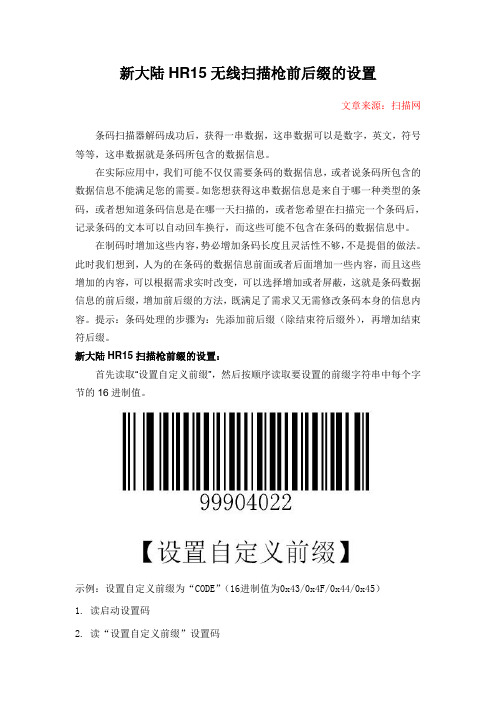
新大陆HR15无线扫描枪前后缀的设置文章来源:扫描网条码扫描器解码成功后,获得一串数据,这串数据可以是数字,英文,符号等等,这串数据就是条码所包含的数据信息。
在实际应用中,我们可能不仅仅需要条码的数据信息,或者说条码所包含的数据信息不能满足您的需要。
如您想获得这串数据信息是来自于哪一种类型的条码,或者想知道条码信息是在哪一天扫描的,或者您希望在扫描完一个条码后,记录条码的文本可以自动回车换行,而这些可能不包含在条码的数据信息中。
在制码时增加这些内容,势必增加条码长度且灵活性不够,不是提倡的做法。
此时我们想到,人为的在条码的数据信息前面或者后面增加一些内容,而且这些增加的内容,可以根据需求实时改变,可以选择增加或者屏蔽,这就是条码数据信息的前后缀,增加前后缀的方法,既满足了需求又无需修改条码本身的信息内容。
提示:条码处理的步骤为:先添加前后缀(除结束符后缀外),再增加结束符后缀。
新大陆HR15扫描枪前缀的设置:首先读取“设置自定义前缀”,然后按顺序读取要设置的前缀字符串中每个字节的16进制值。
示例:设置自定义前缀为“CODE”(16进制值为0x43/0x4F/0x44/0x45)1. 读启动设置码2. 读“设置自定义前缀”设置码3. 读以下数据码:“4”“3”“4”“F”“4”“4”“4”“5”4. 读“保存”设置码5. 读关闭设置码这样设置完成后,只要设置过“允许添加自定义前缀”,则读取任何条码,扫描器都将在数据前添加自定义前缀字符串“CODE”。
新大陆HR15扫描枪后缀的设置:首先读取“设置自定义后缀信息”,然后按顺序读取要设置的后缀字符串中每个字节的16进制值。
示例:设置自定义后缀为“AGE”(16进制值为0x41/0x47/0x45):1. 读启动设置码2. 读“设置自定义后缀”设置码3. 读以下数据码:“4”“1”“4”“7”“4”“5”4. 读“保存”设置码5. 读关闭设置码这样设置完成后,只要设置过“允许添加自定义前缀”,则读取任何条码,扫描器都将在数据前添加自定义前缀字符串“CODE”。
条码扫描器安全操作及保养规程

条码扫描器安全操作及保养规程条码扫描器是一种用于读取和解码条形码和二维码的设备,它广泛应用于商业和物流领域。
但是,在使用条码扫描器的过程中,我们也需要注意相关的安全操作和保养规程,以确保设备的稳定性和使用寿命。
本文将介绍条码扫描器的安全操作和保养规程,帮助使用者更好地使用和维护设备。
安全操作规程1. 使用合适的电源和接口条码扫描器通常使用USB接口连接到电脑或移动设备上。
在接口选择方面,应根据条码扫描器的类型和电脑或移动设备的接口类型选择合适的连接方式。
同时,需要确保使用电脑或移动设备的电源适配器满足条码扫描器的供电要求。
2. 防止电信干扰在使用条码扫描器时,可能会遇到电信干扰的问题。
这种干扰会降低条码扫描器的解码能力,影响使用效果。
为了避免这种情况,建议将条码扫描器远离电磁干扰源,例如高频电磁场、无线电波等。
3. 遵守操作规程在使用条码扫描器时,需要根据具体的操作规程进行使用。
具体包括:•将条码扫描器对准条形码或二维码,保持适当的距离和角度。
•确认扫描器是否解码成功,避免重复扫描或未能正常扫描。
•确认扫描器是否工作正常,避免设备故障或使用不当造成损坏。
4. 避免损坏设备在使用条码扫描器时,需要避免以下操作:•将扫描头碰到物体或手指,避免损坏扫描头的光学元件。
•向设备内部注入水或其他液体,避免损坏电路。
•强行拆卸设备,避免损坏内部元件。
5. 妥善存储设备为了延长条码扫描器的使用寿命,需要注意以下存储方式:•将设备放置在干燥、清洁和通风良好的地方,避免灰尘和湿气对设备造成损坏。
•对于长期不使用的设备,需要拔掉电源线,并妥善存放在防尘、防潮的地方。
保养规程1. 定期清洁设备为了确保设备的读取准确度和使用寿命,需要定期清洁设备。
具体包括:•使用干净、柔软的布或海绵蘸取少量清水或清洗剂擦拭扫描头表面,避免使用含酒精或有腐蚀性的清洁剂。
•使用风扇或压缩空气吹除设备表面的灰尘和杂物。
2. 保持适当温度为了让设备正常工作和延长使用寿命,需要保持适当的温度环境。
新大陆蓝牙无线扫描枪操作教程

BS80 扫描器外观
1充电/电量指示灯2读码指示灯
3数据提醒灯4扫描/开机键
5删除/复位键6功能键/背光灯
7Micro USB 接口8产品标牌
9扫描窗:使用前请撕掉扫描窗口上的保护膜
以下教程涉及到的按键
4号位置的扫描键、
5号位置的删除键、
6号位置的功能键
接下来是重点内容:
1在进行操作以前,把ipad调成英文输入法,对扫描枪进行一次恢复出厂设置,直接开机后扫描下方条形码即可(扫描完后蓝灯会闪烁):
恢复出厂默认
2.打开ipad的设置,选择蓝牙,打开蓝牙,开始搜索(记得扫描枪开机,让功能键的蓝色灯闪烁)
点击搜索到的”BS80”开头的蓝牙设备,OK,连接好了。
3、因为设备默认会添加时间,请扫描下方条形码,关闭时间显示:关闭时间显示
然后扫描一下,本文上面的“关闭时间显示”条形码,开始盘点吧.
4.扫描条形码后如果条形码不带回车功能请扫描下面的条形码:
5.在备忘录app测试下扫描出的条形码和标牌上的一样,连续扫描能自动换行.。
条码扫描仪_原

新增条码扫描功能调试手册1.条码扫描仪的设置基本上使用默认值就可以,但是因为外围没有光电开关开控制条码的读取,所有必须把Reading Trigger Source设置为Free Running with Timeout,把First Trigger设置为Edge,这样每过来一个条码就读一下,设置完后下载即可。
2.当发出一条读取指令后,MSComm开始读取缓冲区,会出现几种情况,如下图:4.流程描述1.生产前,先把所有条码信息从上位机里读出来,然后放到本地数据库里。
或者不读所有的值,只限定最大值和最小值。
2.每读完一个条码后,扫描仪会把条码加上开始和结束标识符,然后发到串口的接收缓冲区中,Wincc通过MSComm组件读取缓冲区的值,然后去掉标示符后,把读取的值放到特定的变量里。
同时清空缓冲区,等待接收下一条条码的值。
3.当读取条码后,就在工控机里与设定条码进行比较,找到对应的条码后,确认,并且把此条码放到条码编组里,如果找不到,就给PLC发信息,剔除此箱。
4.当扫描够1垛的箱子后,在工控机里把这些条码和别的生产信息一起打包,然后发给上位机,同时工控机里也存储这些信息,供以后的查询。
5.安装1.条码阅读器本身只有一个15针的接口,但电脑串口是9针的,所以需要焊线转接。
在15针接口里集成了多个通信线和电源线,我们使用的是RS232的传输方式,只需要接5根线,两个24V电源线,接到电柜的电源上,2根数据线和1根屏蔽线接到电脑串口上。
接线图见附件1.2.由于通信线已在公司焊接好,所以在现场只需要连接即可。
3.数据线的最长有效通信距离为10米。
4.数据线不可与380V电源线并行铺设。
5.硬件安装完成后,安装SICK的SOPAS软件,在光盘里,安装完以后导入随配的配置文件,下载到各个扫描仪内即可,操作方法见附件2,如果失败,也可以直接设置,参考附件3。
6.在WinCC里注册微软的MsComm组件,然后才可以使用这个组件读取串口的数据,具体操作见附件4.7.注册完组件后,打开随配的项目,更改完主机的名称后,编译并下载。
新大陆HR200扫描枪自定义前缀和后缀的设置方法
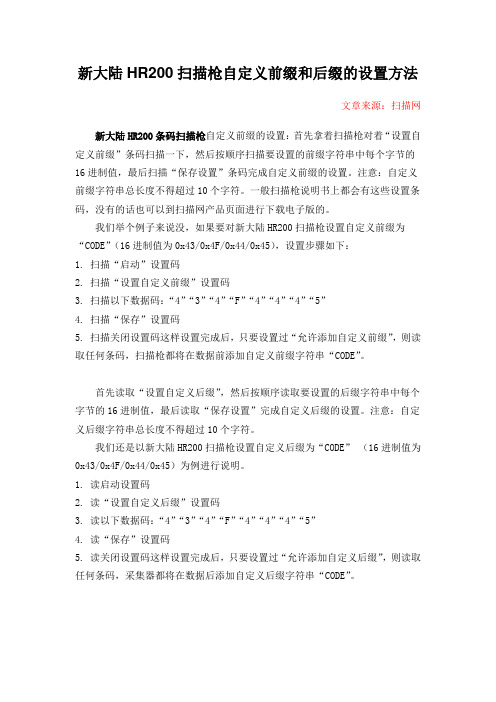
新大陆HR200扫描枪自定义前缀和后缀的设置方法
文章来源:扫描网
新大陆HR200条码扫描枪自定义前缀的设置:首先拿着扫描枪对着“设置自定义前缀”条码扫描一下,然后按顺序扫描要设置的前缀字符串中每个字节的16进制值,最后扫描“保存设置”条码完成自定义前缀的设置。
注意:自定义前缀字符串总长度不得超过10个字符。
一般扫描枪说明书上都会有这些设置条码,没有的话也可以到扫描网产品页面进行下载电子版的。
我们举个例子来说没,如果要对新大陆HR200扫描枪设置自定义前缀为“CODE”(16进制值为0x43/0x4F/0x44/0x45),设置步骤如下:
1. 扫描“启动”设置码
2. 扫描“设置自定义前缀”设置码
3. 扫描以下数据码:“4”“3”“4”“F”“4”“4”“4”“5”
4. 扫描“保存”设置码
5. 扫描关闭设置码这样设置完成后,只要设置过“允许添加自定义前缀”,则读取任何条码,扫描枪都将在数据前添加自定义前缀字符串“CODE”。
首先读取“设置自定义后缀”,然后按顺序读取要设置的后缀字符串中每个字节的16进制值,最后读取“保存设置”完成自定义后缀的设置。
注意:自定义后缀字符串总长度不得超过10个字符。
我们还是以新大陆HR200扫描枪设置自定义后缀为“CODE”(16进制值为0x43/0x4F/0x44/0x45)为例进行说明。
1. 读启动设置码
2. 读“设置自定义后缀”设置码
3. 读以下数据码:“4”“3”“4”“F”“4”“4”“4”“5”
4. 读“保存”设置码
5. 读关闭设置码这样设置完成后,只要设置过“允许添加自定义后缀”,则读取任何条码,采集器都将在数据后添加自定义后缀字符串“CODE”。
条码扫描器说明书

如何正确使用条码扫描器:1、条码扫描器和条码保持一定的倾角,以达到最佳效果。
2、条码扫描器和条码间的角度不能为 90 度,否则不能正常读码。
3、务必让条码被完整扫描,确定扫描器能正确扫读。
介绍说明:该条码扫读设备为计算机信息系统提供精确,易用和快速的数据录入和存入的完备的解决方案。
本产品提供完整的接口方式以适应各类主机的计算机系统包括:KeyboardWandRS-232Dual RS-232USB OTHERS所有译码器的参数设定都可通条码的扫描来完成,并保存在存储记忆体中,在关闭电源后仍保留设置。
产品各项功能未全部在本手册中列出,请您与供应商联系以获得更多详细资料。
所有权利,包括本说明手册最终解释权由本公司保留。
目录自动感应条码扫描器使用说明 (4)扫描功能 (5)输出模式 (5)蜂鸣器 (5)条码正反图像设定 (6)添加条码ID(条码辨别号) (6)条码读取触发模式 (6)键盘接口 (7)PC传输模式 (7)键盘传送速度 (7)世界各国键盘语言 (7)RS-232接口 (8)波特率 (8)握手协议 (8)数据位 (9)停止位 (9)校验位 (9)光笔接口 (10)传送速度 (10)条码正反图像设定 (10)条形码开启与关闭 (10)Code11 (10)Code39 (10)Code93 (11)Code128 (11)Code bar (11)交叉25码 (11)工业25码 (11)MSI/Plessey (12)UPC/EAN (12)条形码符号设定 (13)Code11 (13)Code39 (13)Code93 (14)Code128 (14)Code bar (14)交叉25码 (15)工业25码 (15)MSI/Plessey (16)UPC/EAN (16)编辑设定条形码 (19)条码字符一般/特别设定 (20)条形码末端字符设定 (21)使用高级设定模式设置条码阅读器 (22)设置种类 (23)编辑键值 (24)选项编号和描述 (25)F1-接口选项 (25)F2-Code39选项 (25)F2-UPC/EAN选项 (26)F2-UPC/EAN补充选项 (26)F2-Code93选项 (27)F2-Code128选项 (27)F2-CodeBar选项 (27)F2-交叉25码选项 (28)F2-工业25码选项 (28)F2-MSI选项 (28)F2-Code11选项 (29)F2-激光器/CCD选项 (29)F2-其它译码选项 (29)F2-定义蜂鸣器和LED选项 (29)F4-定义一般按键区表选项 (30)F3-条码编辑设定 (31)F4-格式组合设定码 (32)F5-字符串设定码 (33)附录-A 特殊字符和ALT组合键表格 (34)附录-B ALT组合键的表格 (35)附录-C 故障问题及解决方案 (36)自动感应条码扫描器使用说明:1、自动感应条码扫描器通电时默认为自动感应模式。
新大陆HR2280条码扫描器的手动扫描触发方式和部分全局设置
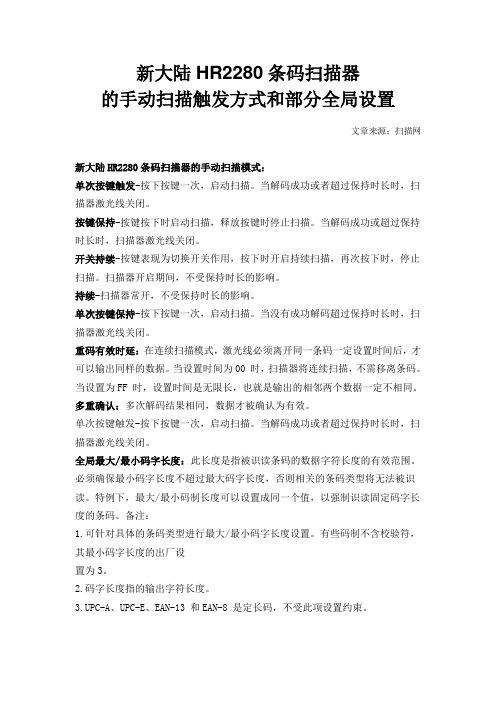
新大陆HR2280条码扫描器的手动扫描触发方式和部分全局设置文章来源:扫描网新大陆HR2280条码扫描器的手动扫描模式:单次按键触发-按下按键一次,启动扫描。
当解码成功或者超过保持时长时,扫描器激光线关闭。
按键保持-按键按下时启动扫描,释放按键时停止扫描。
当解码成功或超过保持时长时,扫描器激光线关闭。
开关持续-按键表现为切换开关作用,按下时开启持续扫描,再次按下时,停止扫描。
扫描器开启期间,不受保持时长的影响。
持续-扫描器常开,不受保持时长的影响。
单次按键保持-按下按键一次,启动扫描。
当没有成功解码超过保持时长时,扫描器激光线关闭。
重码有效时延:在连续扫描模式,激光线必须离开同一条码一定设置时间后,才可以输出同样的数据。
当设置时间为00 时,扫描器将连续扫描,不需移离条码。
当设置为FF 时,设置时间是无限长,也就是输出的相邻两个数据一定不相同。
多重确认:多次解码结果相同,数据才被确认为有效。
单次按键触发-按下按键一次,启动扫描。
当解码成功或者超过保持时长时,扫描器激光线关闭。
全局最大/最小码字长度:此长度是指被识读条码的数据字符长度的有效范围。
必须确保最小码字长度不超过最大码字长度,否则相关的条码类型将无法被识读。
特例下,最大/最小码制长度可以设置成同一个值,以强制识读固定码字长度的条码。
备注:1.可针对具体的条码类型进行最大/最小码字长度设置。
有些码制不含校验符,其最小码字长度的出厂设置为3。
2.码字长度指的输出字符长度。
3.UPC-A、UPC-E、EAN-13 和EAN-8 是定长码,不受此项设置约束。
全局插入字符串组G1-G6:扫描器输出条码数据字符时,允许插入最多两个字符串组。
可通过设置一个两位数值来表示全局插入的字符串组的一个或两个。
可以参考“字符串设置”一节和“字符串插入位置设置”一节的内容。
示例:组G1→设置01 或者10。
组G2 和G4→设置24 或42。
有效设置包括:00, 01, 02, 03, 04, 05, 06, 10, 11, 12, 13, 14, 15, 16, 20, 21, 22, 23, 24, 25,26, 30, 31, 32, 33, 34, 35, 36, 40, 41, 42, 43, 44, 45, 46, 50, 51, 52, 53, 54, 55, 56, 60, 61,62, 63, 64, 65 and 66。
新大陆NLS-PT80 系列数据采集器用户手册说明书

NLS-PT80系列数据采集器用户手册声明请您在使用本手册描述的产品前仔细阅读手册的所有内容,以保障产品的安全有效地使用。
阅读后请将本手册妥善保存以备下次使用时查询。
请勿自行拆卸终端或撕毁终端上的封标,否则福建新大陆自动识别技术有限公司不承担保修或更换终端的责任。
本手册中的图片仅供参考,如有个别图片与实际产品不符,请以实际产品为准。
对于本产品的改良更新,新大陆自动识别技术有限公司保留随时修改文档而不另行通知的权利。
本手册包含的所有信息受版权的保护,福建新大陆自动识别技术有限公司保留所有权利,未经书面许可,任何单位及个人不得以任何方式或理由对本文档全部或部分内容进行任何形式的摘抄、复制或与其它产品捆绑使用、销售。
本手册中描述的产品中可能包括福建新大陆自动识别技术有限公司或第三方享有版权的软件,除非获得相关权利人的许可,否则任何单位或者个人不能以任何形式对前述软件进行复制、分发、修改、摘录、反编译、反汇编、解密、反向工程、出租、转让、分许可以及其它侵犯软件版权的行为。
福建新大陆自动识别技术有限公司对本声明拥有最终解释权。
版本记录版本号版本描述发布日期V 1.0 初始版本。
2012-04-11目录第一章关于本手册 (1)介绍 (1)注意事项 (1)产品参数 (2)软硬件版本 (3)章节描述 (3)获取更多 (3)服务指南 (3)第二章开始使用 (5)介绍 (5)拆封 (5)标准配置 (5)选购配置 (5)PT80 使用入门 (5)安装电池 (5)移除电池 (6)安装手提带 (6)PT80 设备启动 (6)PT80 设备休眠 (6)PT80 设备关机 (7)PT80设备充电 (7)指示灯与键盘 (8)第三章使用PT80 设备 (9)介绍 (9)系统菜单 (9)运行程序 (9)系统设置 (9)用户程序设置 (10)系统时间设置 (10)通信方式设置 (11)读码测试 (15)自检测试 (16)系统信息 (20)第四章数据传输 (22)介绍 (22)PT80设备与PC的连接 (22)数据传输 (22)USB 传输方式 (22)HID 键盘 (25)U盘 (26)U盘只读 (27)串口模式 (28)PT80设备上串口设置 (28)PC端虚拟串口驱动安装 (29)虚拟串口使用 (31)串口下载模式 (33)WIFI传输方式 (34)第五章常见故障的排除 (38)无法开机 (38)液晶不显示 (38)充电后使用不长时间就提示电量不足 (38)USB通讯无法进行 (38)死机 (38)充电时,指示灯不亮 (38)BlueTooth连接失败 (38)WIFI连接失败 (38)无法识读条码 (38)介绍本手册将详细介绍如何使用PT80 数据采集器以及它的配件。
扫描枪说明书
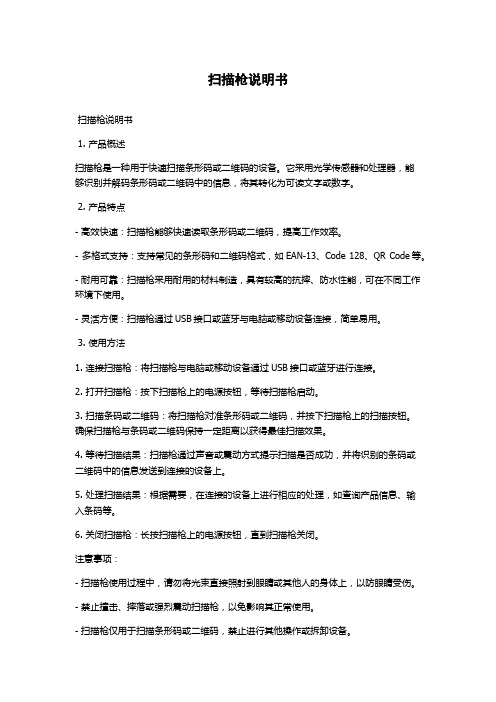
扫描枪说明书扫描枪说明书1. 产品概述扫描枪是一种用于快速扫描条形码或二维码的设备。
它采用光学传感器和处理器,能够识别并解码条形码或二维码中的信息,将其转化为可读文字或数字。
2. 产品特点- 高效快速:扫描枪能够快速读取条形码或二维码,提高工作效率。
- 多格式支持:支持常见的条形码和二维码格式,如EAN-13、Code 128、QR Code等。
- 耐用可靠:扫描枪采用耐用的材料制造,具有较高的抗摔、防水性能,可在不同工作环境下使用。
- 灵活方便:扫描枪通过USB接口或蓝牙与电脑或移动设备连接,简单易用。
3. 使用方法1. 连接扫描枪:将扫描枪与电脑或移动设备通过USB接口或蓝牙进行连接。
2. 打开扫描枪:按下扫描枪上的电源按钮,等待扫描枪启动。
3. 扫描条码或二维码:将扫描枪对准条形码或二维码,并按下扫描枪上的扫描按钮。
确保扫描枪与条码或二维码保持一定距离以获得最佳扫描效果。
4. 等待扫描结果:扫描枪通过声音或震动方式提示扫描是否成功,并将识别的条码或二维码中的信息发送到连接的设备上。
5. 处理扫描结果:根据需要,在连接的设备上进行相应的处理,如查询产品信息、输入条码等。
6. 关闭扫描枪:长按扫描枪上的电源按钮,直到扫描枪关闭。
注意事项:- 扫描枪使用过程中,请勿将光束直接照射到眼睛或其他人的身体上,以防眼睛受伤。
- 禁止撞击、摔落或强烈震动扫描枪,以免影响其正常使用。
- 扫描枪仅用于扫描条形码或二维码,禁止进行其他操作或拆卸设备。
4. 故障排除1. 无法彻底识别条码或二维码:- 确保扫描枪与条码或二维码之间距离合适,一般为10-20厘米。
- 清洁扫描枪的扫描窗口,以确保光学传感器的正常工作。
- 检查条码或二维码是否模糊不清或损坏,尝试重新扫描。
2. 扫描结果不准确或不能识别:- 确保扫描枪支持被扫描的条码或二维码格式,确认与应用程序的兼容性。
- 尝试调整扫描枪的扫描设置,如分辨率、灵敏度等参数。
新大陆HR2180 2280无线扫描枪存储模式设置
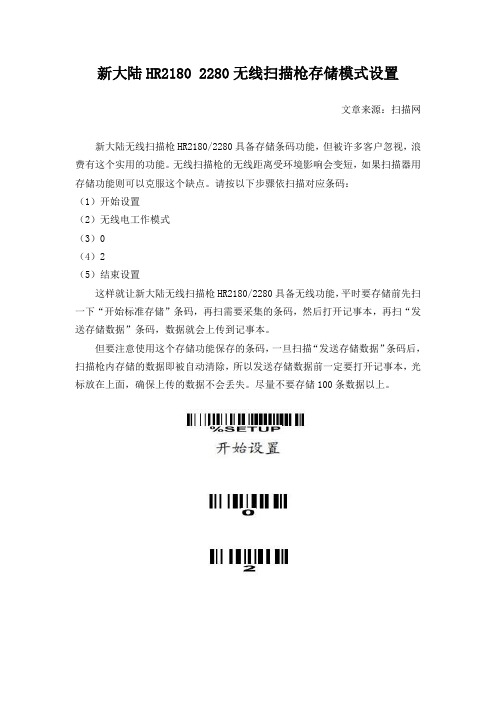
新大陆HR2180 2280无线扫描枪存储模式设置
文章来源:扫描网
新大陆无线扫描枪HR2180/2280具备存储条码功能,但被许多客户忽视,浪费有这个实用的功能。
无线扫描枪的无线距离受环境影响会变短,如果扫描器用存储功能则可以克服这个缺点。
请按以下步骤依扫描对应条码:
(1)开始设置
(2)无线电工作模式
(3)0
(4)2
(5)结束设置
这样就让新大陆无线扫描枪HR2180/2280具备无线功能,平时要存储前先扫一下“开始标准存储”条码,再扫需要采集的条码,然后打开记事本,再扫“发送存储数据”条码,数据就会上传到记事本。
但要注意使用这个存储功能保存的条码,一旦扫描“发送存储数据”条码后,扫描枪内存储的数据即被自动清除,所以发送存储数据前一定要打开记事本,光标放在上面,确保上传的数据不会丢失。
尽量不要存储100条数据以上。
【扫描网网站免费提供国内外20多个知名品牌扫描枪的高清图和用户手册资料下载】。
新大陆HR15无线扫描枪前后缀的设置
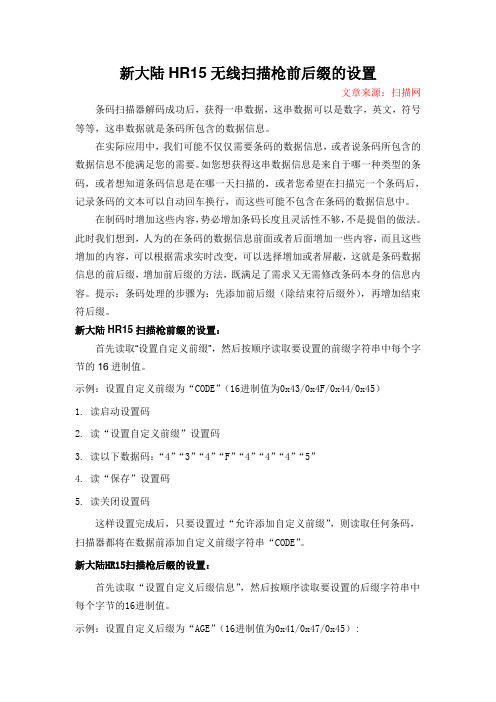
新大陆HR15无线扫描枪前后缀的设置文章来源:扫描网条码扫描器解码成功后,获得一串数据,这串数据可以是数字,英文,符号等等,这串数据就是条码所包含的数据信息。
在实际应用中,我们可能不仅仅需要条码的数据信息,或者说条码所包含的数据信息不能满足您的需要。
如您想获得这串数据信息是来自于哪一种类型的条码,或者想知道条码信息是在哪一天扫描的,或者您希望在扫描完一个条码后,记录条码的文本可以自动回车换行,而这些可能不包含在条码的数据信息中。
在制码时增加这些内容,势必增加条码长度且灵活性不够,不是提倡的做法。
此时我们想到,人为的在条码的数据信息前面或者后面增加一些内容,而且这些增加的内容,可以根据需求实时改变,可以选择增加或者屏蔽,这就是条码数据信息的前后缀,增加前后缀的方法,既满足了需求又无需修改条码本身的信息内容。
提示:条码处理的步骤为:先添加前后缀(除结束符后缀外),再增加结束符后缀。
新大陆HR15扫描枪前缀的设置:首先读取“设置自定义前缀”,然后按顺序读取要设置的前缀字符串中每个字节的16进制值。
示例:设置自定义前缀为“CODE”(16进制值为0x43/0x4F/0x44/0x45)1. 读启动设置码2. 读“设置自定义前缀”设置码3. 读以下数据码:“4”“3”“4”“F”“4”“4”“4”“5”4. 读“保存”设置码5. 读关闭设置码这样设置完成后,只要设置过“允许添加自定义前缀”,则读取任何条码,扫描器都将在数据前添加自定义前缀字符串“CODE”。
新大陆HR15扫描枪后缀的设置:首先读取“设置自定义后缀信息”,然后按顺序读取要设置的后缀字符串中每个字节的16进制值。
示例:设置自定义后缀为“AGE”(16进制值为0x41/0x47/0x45):1. 读启动设置码2. 读“设置自定义后缀”设置码3. 读以下数据码:“4”“1”“4”“7”“4”“5”4. 读“保存”设置码5. 读关闭设置码这样设置完成后,只要设置过“允许添加自定义前缀”,则读取任何条码,扫描器都将在数据前添加自定义前缀字符串“CODE”。
条码扫描仪的设置方法

条码扫描仪的设置方法我们的系统只要求扫描仪同时支持Code39Extended及ISBN、ISSN即可。
购买时应先用图书馆系统打印出的编号条码及图书后面的ISBN条码及杂志后面的ISSN条码测试一下。
对ISBN扫描结果应为如7560009972的十位数,最后一位也可能为x;对ISSN应为如10024239的八位数。
对图书编号如B0000001,结果应为b0000001等加一回车换行。
2004.3.20前的版本打印出的条码为Code39Extended带校验和,新版本允许您选择是否打印校验和。
校验和项选择与否会要求您对扫描仪做相应的设置才能使得打印出的条码被扫描仪识别。
一般情况下建议选中本项,如果您使用的扫描仪不能读取本系统打印出的不带校验和的Code39码则应先设置将其校验和验证关闭再试试。
如果本项不选中则扫描仪的Code 39码设置中的校验和验证即Checksum Verification应关闭(Disable);如选中则Checksum Verification应打开(Enable)且Checksum Transmission(校验位传输)Disable(关闭)。
具体可参照网页上或光盘上安装手册文档的“扫描仪设置”说明,此项选中的情况下不可以更改起始条码的位数。
此项不选中可以使打印出的条码宽度稍小些。
对于新安装用户可以不选中此项并设置扫描仪以支持打印出的条码,对已经使用本系统的老用户升级到此版本的则应选中此项以保持扫描仪的读取条码兼容性,否则可能会出现只能读老条码或新条码的情况。
一旦打印的条码已用于编目则该项不能再改变。
注意对各种扫描仪应将校验位设置为不传输,我们可以在windows的记事本中对本系统打印出的编号条码扫描测试,例如对B0000001,结果应为B0000001加一回车换行,如果为B0000001j或B00000011等即错。
虽然系统能自动处理传输的校验位,但这延缓了系统的响应速度,一般均应按照要求设置。
条形码扫描枪的正确使用方法及注意事项
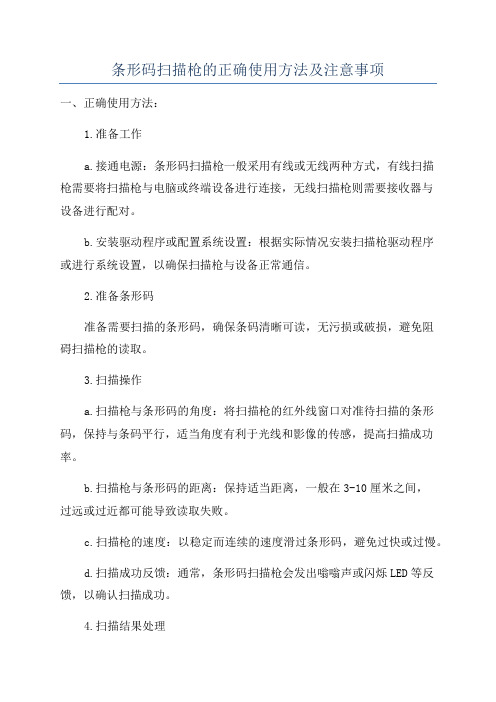
条形码扫描枪的正确使用方法及注意事项一、正确使用方法:1.准备工作a.接通电源:条形码扫描枪一般采用有线或无线两种方式,有线扫描枪需要将扫描枪与电脑或终端设备进行连接,无线扫描枪则需要接收器与设备进行配对。
b.安装驱动程序或配置系统设置:根据实际情况安装扫描枪驱动程序或进行系统设置,以确保扫描枪与设备正常通信。
2.准备条形码准备需要扫描的条形码,确保条码清晰可读,无污损或破损,避免阻碍扫描枪的读取。
3.扫描操作a.扫描枪与条形码的角度:将扫描枪的红外线窗口对准待扫描的条形码,保持与条码平行,适当角度有利于光线和影像的传感,提高扫描成功率。
b.扫描枪与条形码的距离:保持适当距离,一般在3-10厘米之间,过远或过近都可能导致读取失败。
c.扫描枪的速度:以稳定而连续的速度滑过条形码,避免过快或过慢。
d.扫描成功反馈:通常,条形码扫描枪会发出嗡嗡声或闪烁LED等反馈,以确认扫描成功。
4.扫描结果处理a.扫描自动存储:根据扫描枪的设置,扫描结果可自动存储到缓存区或电脑中,方便后续处理。
b.扫描结果解码:通过扫描枪的解码功能可以将条码转换成数字或文字信息,或者连接到计算机系统中进行解析。
二、注意事项:1.避免扫描枪与其他电子设备或电磁干扰源过近,可能会导致读取错误或干扰。
2.注意扫描枪与条形码的角度和距离,确保扫描范围合适。
3.定期清洁扫描枪的红外线窗口,保持清洁无灰尘或指纹,以保证正常读取。
4.如果使用无线扫描枪,确保扫描枪与接收器处于有效通信距离内。
5.了解扫描枪的电池寿命,并及时更换电池或充电,以确保工作连续性。
6.细长或特殊形状的条形码可能需要额外的注意和调整扫描枪的角度。
正确使用条形码扫描枪可以提高工作效率,减少误读和错误,但仍需根据实际情况进行设置和操作。
熟悉和掌握扫描枪的功能和性能,以及正确的使用方法和注意事项,有助于更好地利用条形码扫描枪的优势,提高工作效率和质量。
Symbol_LS2208条码扫描器附加码设置手册
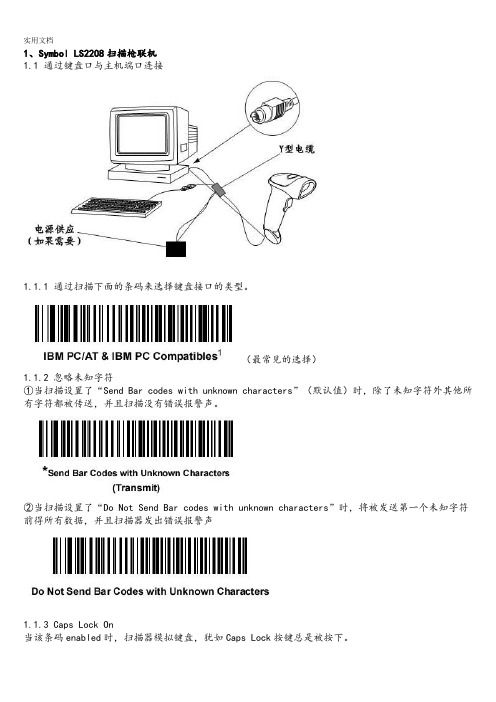
1、Symbol LS2208扫描枪联机1.1 通过键盘口与主机端口连接1.1.1 通过扫描下面的条码来选择键盘接口的类型。
(最常见的选择)1.1.2 忽略未知字符①当扫描设置了“Send Bar codes with unknown characters”(默认值)时,除了未知字符外其他所有字符都被传送,并且扫描没有错误报警声。
②当扫描设置了“Do Not Send Bar codes with unknown characters”时,将被发送第一个未知字符前得所有数据,并且扫描器发出错误报警声1.1.3 Caps Lock On当该条码enabled时,扫描器模拟键盘,犹如Caps Lock按键总是被按下。
(默认值)1.1.4 Caps Lock覆盖当该条码Enable时,键盘将忽略Caps Lock按键的状态,因此,条码中的一个大写“A”被传送作为一个大写“A”,无论键盘的Caps Lock键的状态是什么。
(默认值)如果Caps Lock On和Caps Lock Override被同时Eanbled时,Caps Lock Override将优先采用。
1.1.5 Convert Wedge Data(转换大小写)使能转换条形码数据为选定的格式转换为大写转换为小写(默认值)不转换1.2 通过RS-232与主机端口连接1.2.1 RS-232主机端口类型(默认值)1.2.2 波特率设置(默认值)最快可设置为38400 1.2.3 奇偶校验设置、握手协议等设置1.3 通过USB与主机端口连接1.3.1 USB设备类型(默认值)1.3.2 忽略未知字符①当扫描设置了“Send Bar codes with unknown characters”(默认值)时,除了未知字符外其他所有字符都被传送,并且扫描没有错误报警声。
②当扫描设置了“Do Not Send Bar codes with unknown characters”时,将被发送第一个未知字符前得所有数据,并且扫描器发出错误报警声1.3.3 Caps Lock覆盖该选项仅被用在“HID Keyboard Emulation device”中,不论Caps Lock key的状态,都保存大写(默认值)1.3.4 Convert Case(转换大小写)使能转换条形码数据为选定的格式(默认值)不转换转换为大写转换为小写2、Symbol LS2208扫描枪用户参数设置默认参数(出厂设置)标准默认参数值如下:2.1 Beeper Tone选择蜂鸣器鸣叫频率,低频、中频、高频可选。
新大陆HR1030扫描枪如何设置为不允许重复识读同一条码?
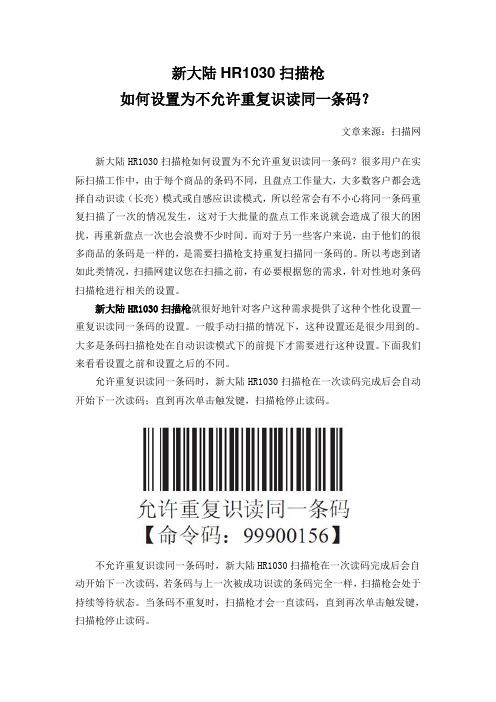
新大陆HR1030扫描枪
如何设置为不允许重复识读同一条码?
文章来源:扫描网
新大陆HR1030扫描枪如何设置为不允许重复识读同一条码?很多用户在实际扫描工作中,由于每个商品的条码不同,且盘点工作量大,大多数客户都会选择自动识读(长亮)模式或自感应识读模式,所以经常会有不小心将同一条码重复扫描了一次的情况发生,这对于大批量的盘点工作来说就会造成了很大的困扰,再重新盘点一次也会浪费不少时间。
而对于另一些客户来说,由于他们的很多商品的条码是一样的,是需要扫描枪支持重复扫描同一条码的。
所以考虑到诸如此类情况,扫描网建议您在扫描之前,有必要根据您的需求,针对性地对条码扫描枪进行相关的设置。
新大陆HR1030扫描枪就很好地针对客户这种需求提供了这种个性化设置—重复识读同一条码的设置。
一般手动扫描的情况下,这种设置还是很少用到的。
大多是条码扫描枪处在自动识读模式下的前提下才需要进行这种设置。
下面我们来看看设置之前和设置之后的不同。
允许重复识读同一条码时,新大陆HR1030扫描枪在一次读码完成后会自动开始下一次读码;直到再次单击触发键,扫描枪停止读码。
不允许重复识读同一条码时,新大陆HR1030扫描枪在一次读码完成后会自动开始下一次读码,若条码与上一次被成功识读的条码完全一样,扫描枪会处于持续等待状态。
当条码不重复时,扫描枪才会一直读码,直到再次单击触发键,扫描枪停止读码。
以上就是新大陆HR1030扫描枪不允许重复识读同一条码的设置方法,更多设置详情请参考新大陆HR1030用户手册第24页。
- 1、下载文档前请自行甄别文档内容的完整性,平台不提供额外的编辑、内容补充、找答案等附加服务。
- 2、"仅部分预览"的文档,不可在线预览部分如存在完整性等问题,可反馈申请退款(可完整预览的文档不适用该条件!)。
- 3、如文档侵犯您的权益,请联系客服反馈,我们会尽快为您处理(人工客服工作时间:9:00-18:30)。
新大陆HR2280串口条码扫描器条码截取功能的设置
文章来源:扫描网
数据截取:
数据截取项目
命令码
功能
设置示例
备注 数据截取
0315000 禁止数据截取 默认 0315010 允许数据截取 0316000 添加数据截取设置
0316010 清除某种条码的截取方式 nls0316010=”05”
0316020 清除最新一组截取方式 0316030 清除所有截取方式
1D 条码数据截取设置方法:
nls0316000=0x05000103010401(图中每个单元数据用两位16进制数表示) 0x 05条码序号
0x 00正向 01 03(正向)第一位到第三位 0x 01反向 04 01(反向)第四位到第一位 注意:
1. 一维条码最多允许设置5个截取单元,即最多允许截取5段数据。
2. 一维条码截取单元中的起始位和终止位的上限值为127,即不可大于127。
3. 截取时允许有重叠部分。
如允许设置正数第1位到第5位,第2位到第4位的这样重叠的方式截取。
4. 起始位和终止位决定了截取后数据的排列方向。
如上例中如果正数方向后跟随003001即 从正数第3位到第1位,则截取后数据排列为:第3位,第2位,第1
位的倒序。
5. 允许只截取某一位数据。
此时只要将起始位和终止位设成相同值即可。
nls0316000=0x210000010014000A0D0A28(图中每个单元数据用两位16进制数表示)
0x21(33)条码类型(QR码)
0x00正向 00 01(第1位)开始到 00 14(第20位)
0x00正向 0A 0D(第113位)开始到 0A 28(第140位)
注意:
1. 二维条码最多允许设置3个截取单元,即最多允许截取3段数据。
2. 二维条码截取单元中的起始位和终止位的上限值为9999。
3. 截取时允许有重叠部分。
如允许设置正数第1位到第50位,第2位到第40位的这样重叠的方式截取。
4. 反向截取的数据反向发送,如上例中如果正数方向后跟随000020 000001,即从正数第20位到第1位,则截取后数据排列为:第20位,第19位,……,第1位的顺序。
5. 允许只截取某一位数据。
此时只要将起始位和终止位设成相同值即可。
